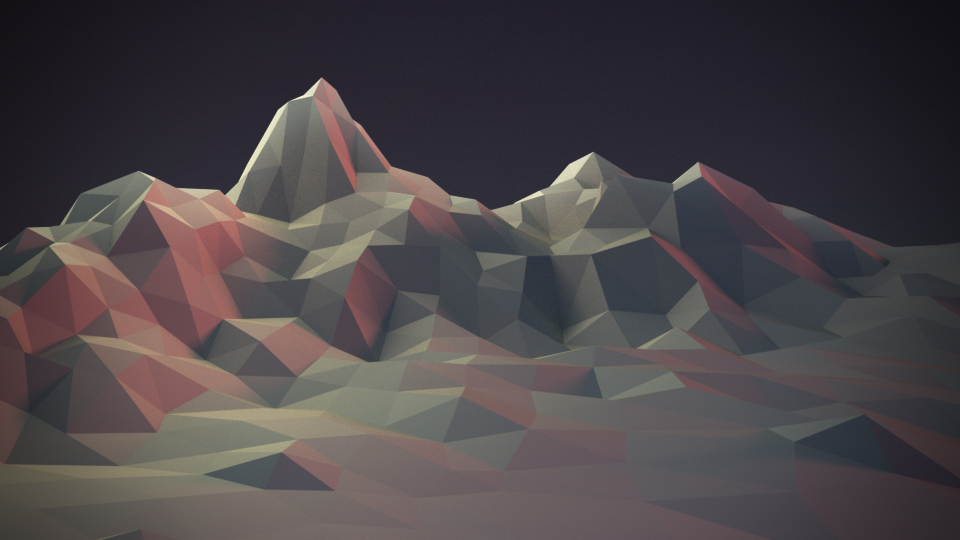Édition proportionnelle¶
Référence
- Mode
Modes Objet et Édition
- Header
Via l’icône
 dans l’entête.
dans l’entête.- Raccourci
O
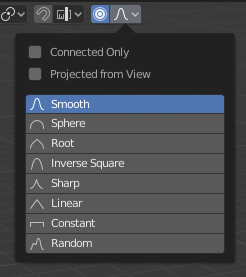
Popover Proportional Editing.¶
L’édition proportionnelle est une manière de transformer des éléments sélectionnés (tels que des sommets) tout en faisant que cette transformation affecte d’autres objets proches. Par exemple, a le mouvement d’un simple sommet le mouvement de sommets non sélectionnés dans une plage donnée. Les sommets non sélectionnés qui sont plus proches du sommet sélectionné se déplaceront plus que ceux qui en sont plus éloignés (càd qu’ils se déplaceront proportionnellement par rapport à la position de l’élément sélectionné). Puisque l’édition proportionnelle affecte la géométrie voisine, elle est très utile quand vous avez besoin de déformer en douceur la surface d’un maillage dense.
Note
Blender a aussi Sculpture qui contient des brosses et des outils pour l’édition proportionnelle d’un maillage sans voir les sommets individuels.
Controls¶
- Désactiver O, Alt-O
Proportional Editing désactivée, seuls les sommets sélectionnés seront affectés.
- Activer O, Alt-O
Les sommets autres que le sommet sélectionné sont affectés, dans un rayon donné.
Influence¶
Vous pouvez augmenter ou diminuer le rayon de l’influence de l’outil avec la molette de la souris Molette Avant, Molette Arière ou Pg.Préc, Pg.Suiv respectivement. Au fur et à mesure que vous changez le rayon, les points autour de votre sélection vont ajuster leur position en conséquence.
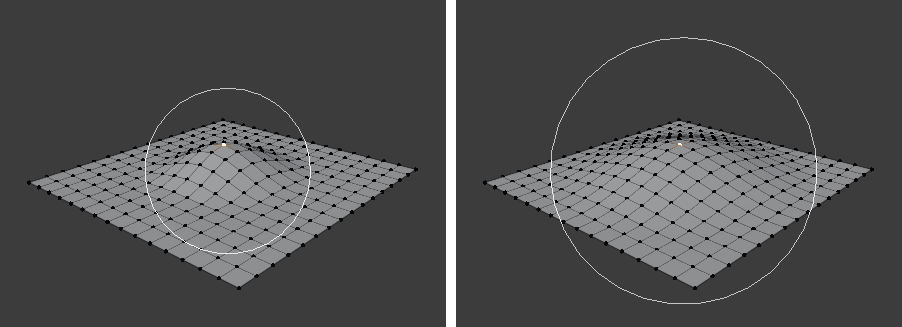
Le cercle d’influence.¶
Falloff¶
Pendant l’édition, vous pouvez changer le profil de la courbe utilisée soit en utilisant le menu Falloff de l’icône d’entête , soit en appuyant sur Maj-O pour basculer entre les différentes options.
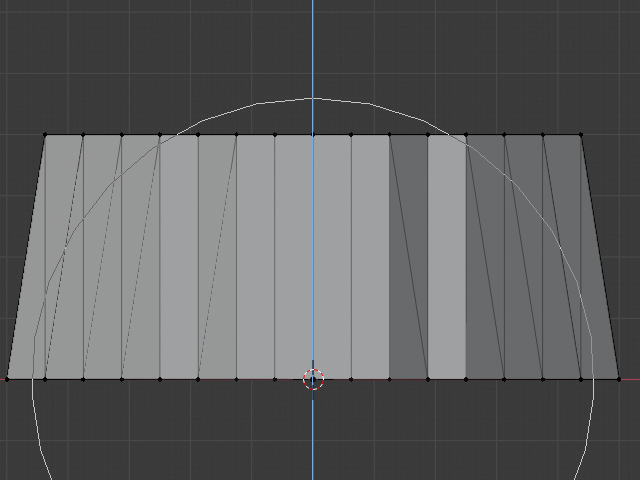
Constant, No Falloff.¶ |
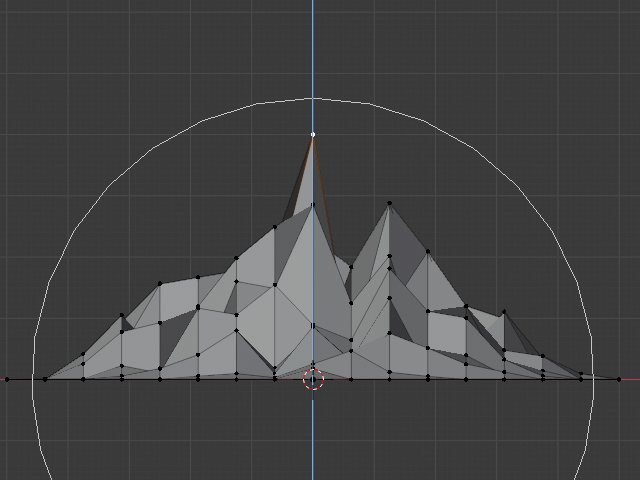
Random Falloff.¶ |
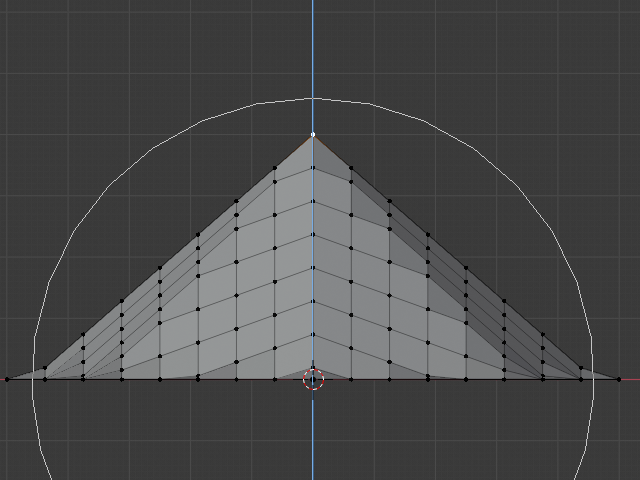
Linear Falloff.¶ |
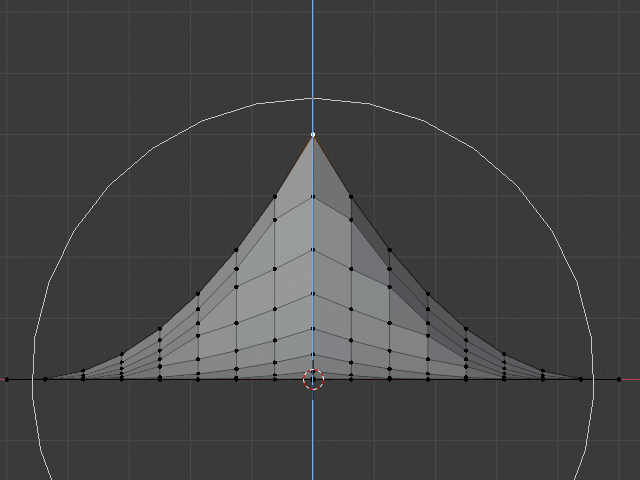
Sharp Falloff.¶ |
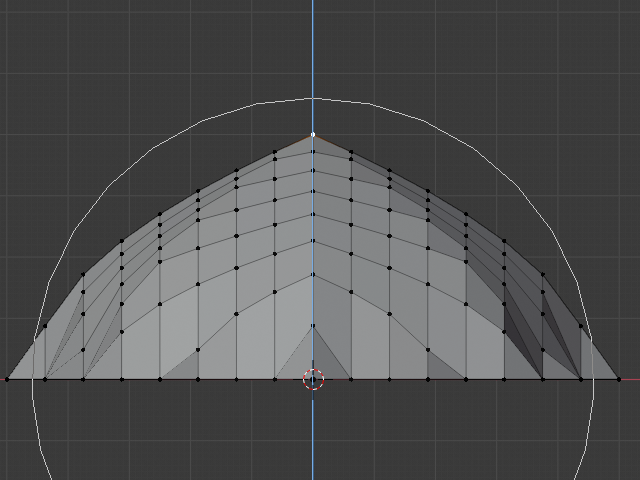
Root Falloff.¶ |
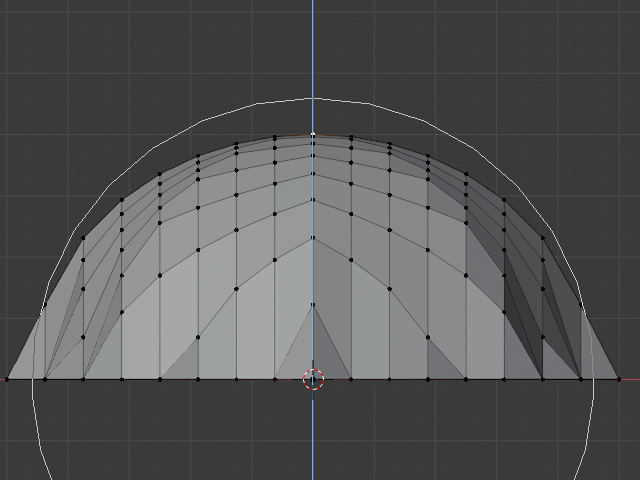
Sphere Falloff.¶ |
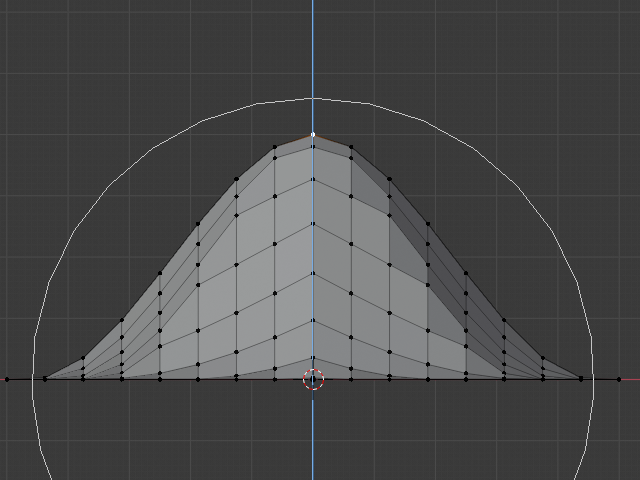
Smooth Falloff.¶ |
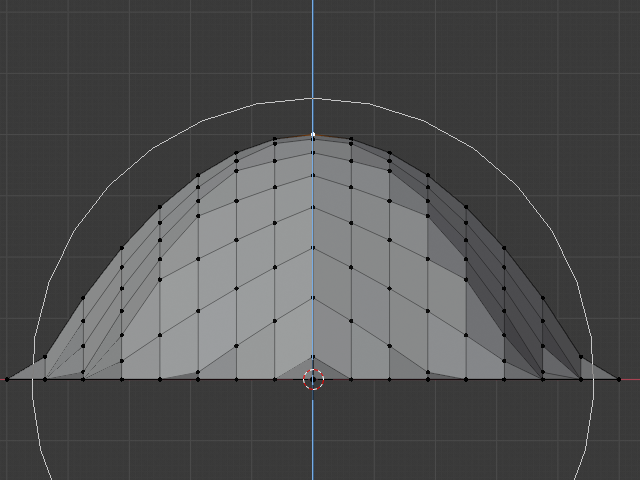
Inverse Square Falloff.¶ |
Mode Objet¶
L’édition proportionnelle est utilisée typiquement en Mode Édition, cependant, elle peut également être utilisée en Mode Objet. En Mode Objet l’outil fonctionne sur des objets entiers plutôt que sur des composants de maillage particuliers.
Dans l’image ci-dessous, le cylindre de droite est mis à l’échelle sur l’axe Z. Quand l”Édition proportionnelle est activée, les cylindres adjacents sont aussi dans le rayon d’influence de l’outil.
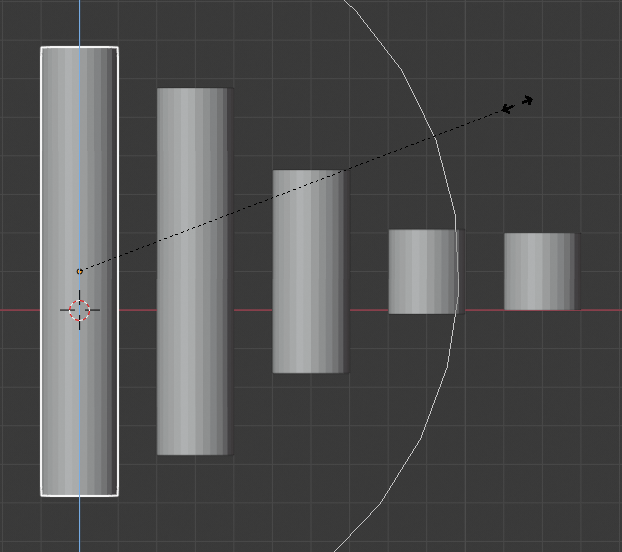
Édition proportionnelle en Mode Objet.¶
Mode Édition¶
Lorsque l’on travaille avec une géométrie dense, il peut devenir difficile d’effectuer des ajustements subtils des sommets sans provoquer des bosses et des plis visibles à la surface du modèle. Lorsque vous êtes confronté à de telles situations, l’outil Édition proportionnelle peut être utilisé pour déformer en douceur la surface du modèle. Cela se fait par la modification automatique par l’outil des sommets non sélectionnés dans une plage donnée.
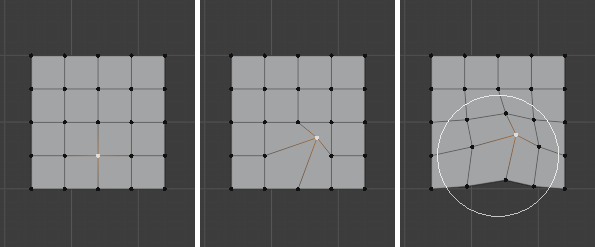
Proportional Editing en Mode Édition.¶
Options¶
- Connected Only Alt-O
Plutôt que d’utiliser un rayon uniquement, la chute proportionnelle se propage via une géométrie connectée. Cela signifie que vous pouvez modifier proportionnellement les sommets d’un doigt de la main sans affecter les autres doigts. Alors que les autres sommets sont physiquement proches (dans l’espace 3D), ils sont éloignés en suivant les connexions des bords topologiques du maillage. L’icône aura un centre bleu lorsque Connected est actif. Ce mode n’est disponible qu’en Mode Edition.
- Projected from View
La profondeur sur la vue est ignorée dans l’application du rayon.
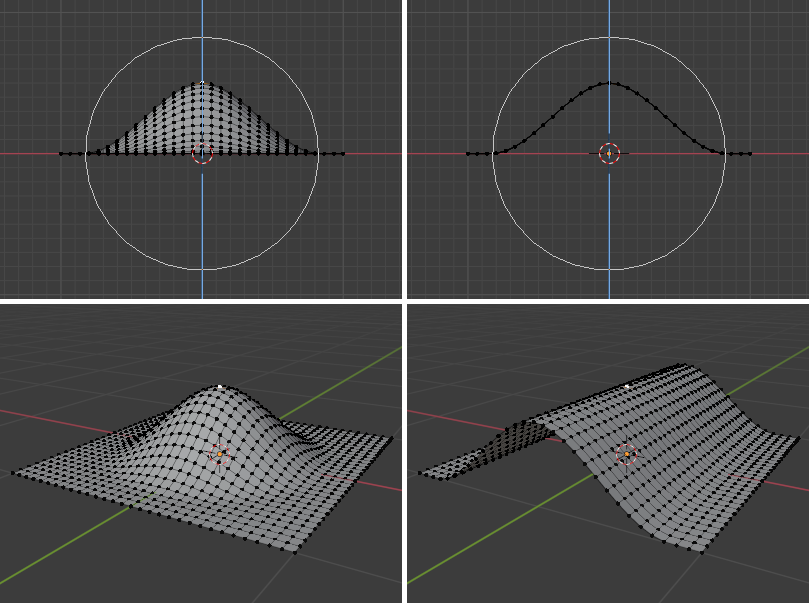
La différence entre les options proportionnelles normale et Projected (2D) (à droite).¶